Jadual Kandungan
Penyunting Foto BeFunky
BeFunky ialah jenis alat penyunting foto serba boleh berasaskan dalam talian. Ia datang dengan banyak fungsi penyuntingan yang mampu memberikan foto anda rupa baharu. Ia mempunyai kedua-dua versi percuma dan premium atau berbayar, dan anda tidak perlu mendaftar/membuat akaun untuk menggunakan versi percuma. Versi berbayar juga menawarkan caj yang merosakkan bank anda. Jadi, jika anda sedang mencari alat penyuntingan foto serba boleh berasaskan dalam talian, anda harus mempertimbangkan Alat BeFunky. Ini adalah pilihan terbaik untuk anda.
Apakah itu BeFunky Photo Editor?
BeFunky adalah salah satu alat penyuntingan foto yang paling berkesan dan serba boleh. Alat ini memudahkan tugas menyunting foto dan memberikan foto anda penampilan baharu. Editor foto berasaskan dalam talian ini berfungsi dengan hampir setiap peranti dan dengan setiap pelayar web. BeFunky menyediakan banyak fungsi penyuntingan canggih dan serba boleh.
Alat penyuntingan ini dilengkapi dengan antara muka pengguna yang mudah digunakan yang sangat mudah dikawal. Anda boleh mengedit foto anda tanpa sebarang pengalaman sebelumnya. Walau bagaimanapun, bagi pengguna yang lebih mahir, keupayaan dan ciri aplikasi ini tidak akan mencukupi. Perniagaan kecil akan mendapat manfaat daripada penyelesaian penyuntingan berasaskan web ini dengan mempunyai akses kepada seni dan reka bentuk, penyuntingan gambar, penciptaan kolaj dan ciri lain.
Ciri-ciri BeFunky
BeFunky datang dengan banyak ciri penyuntingan yang memudahkan untuk mengedit imej dan menjadikan imej anda lebih menakjubkan. Berikut ialah beberapa ciri alat penyunting foto berasaskan dalam talian ini di bawah:
Templat Unik
Ia semudah mengisar pada kek apabila bekerja dengan Pereka Grafik. Anda boleh menggunakan pelbagai instrumen mudah laras. Di samping itu, Pereka menyediakan banyak pilihan templat pra-bina untuk dipilih.
Alat penyuntingan berasaskan dalam talian ini sangat hebat, tetapi anda mesti menaik taraf kepada versi premium untuk mendapatkan akses kepada semua cirinya. Terdapat beribu-ribu templat yang tersedia untuk dipilih. Anda boleh membuat reka bentuk anda sendiri dari awal jika anda sudah mempunyai idea.
Satu Set Penapis Premium
Terdapat banyak set kesan yang tersedia, yang paling biasa ialah "Kesan” kategori. Selain itu, terdapat kesan artistik seperti “Berseni"Serta"Tekstur," yang merangkumi aspek yang menarik seperti "Bokeh,” itu juga boleh digunakan.
Koleksi ini mungkin mencukupi jika matlamat anda adalah untuk meningkatkan gambar dan berkongsinya di media sosial. Hanya dalam beberapa saat, BeFunky boleh memberikan hasil yang diingini. Terdapat beberapa cara untuk menukar foto biasa kepada animasi atau lukisan. Semuanya terpulang kepada anda dan jenis impak kreatif yang anda harapkan.
Reka Letak Sedia Dibuat
BeFunky mempunyai banyak koleksi susun atur kolaj yang disediakan sepenuhnya, secara kolektif dirujuk sebagai "Reka Letak", tersedia untuk digunakan. Pencipta kolaj BeFunky juga mempunyai reka letak untuk platform media sosial seperti Facebook serta Pinterest. Aplikasi pengeditan percuma lain tidak mempunyai ciri seperti ini, dan agak sukar untuk mencari apa-apa yang setanding dalam program penyuntingan percuma yang lain.
Muka taip yang elegan, corak yang bertenaga dan warna latar belakang yang lucu semuanya disertakan dalam koleksi ini. Untuk menjadikan hidup anda lebih mudah, Pembuat foto Kolaj juga menyediakan pengguna dengan pilihan untuk hanya memuat naik gambar ke Photo Wizards. Alat ini secara automatik membuat kolaj yang menarik secara visual.
Eksport Lanjutan
Anda boleh menyimpan gambar ke Google Drive anda, Dropbox, dan kini semua tapak rangkaian sosial dengan alat BeFunky. Anda boleh menyimpan gambar ke desktop dalam dua format berbeza, kedua-duanya mempunyai tahap kualiti yang berbeza-beza. Oleh kerana ia adalah format yang tidak dimampatkan, PNG ialah pilihan terbaik untuk menyimpan.
Bahagian yang paling menakjubkan ialah jika anda berhenti perisian tanpa menyimpan kerja anda dan kemudian memulakannya semula, anda akan diberikan pilihan untuk memulihkan semua pengubahsuaian anda kerana semuanya disimpan dalam awan BeFunky.
Pelan & Harga BeFunky
BeFunky, editor gambar dalam talian, percuma untuk digunakan. Walaupun ia percuma untuk menggunakan alat ini, ia benar-benar bebas daripada iklan. Tiada harga untuk pekerjaan mereka walaupun kualitinya cemerlang. Jika kita hanya bercakap lebih lanjut tentang pembuat kolaj percuma dan fungsi terhad, ia adalah relevan.
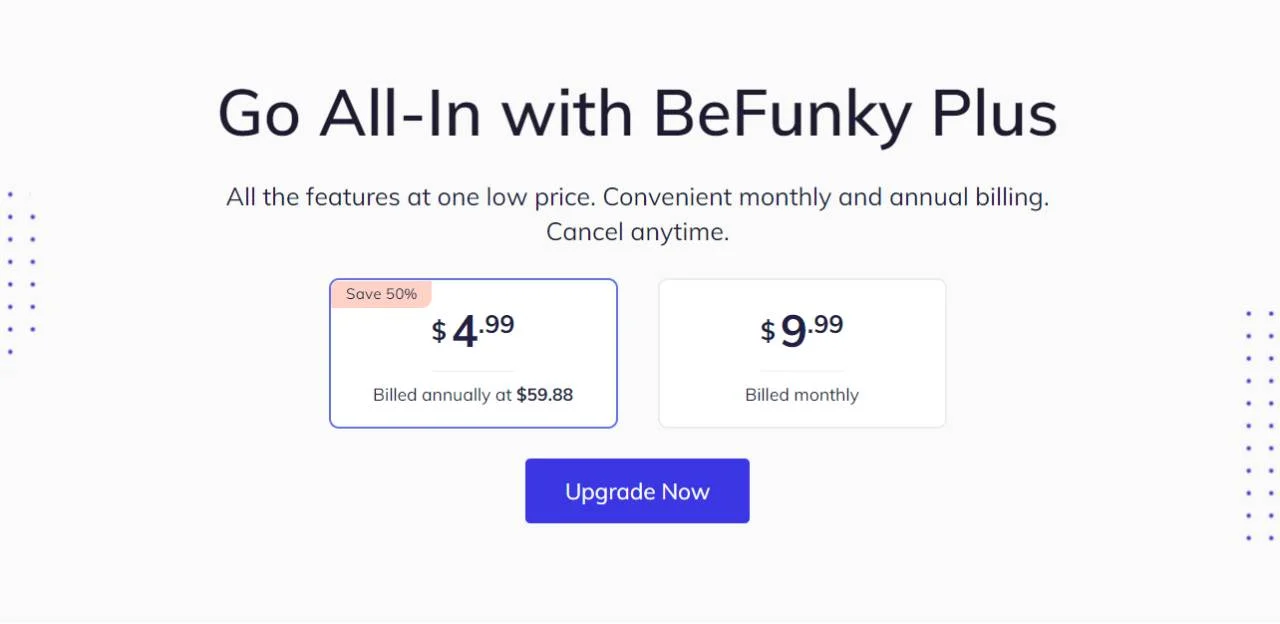
Perkara yang luar biasa ialah alat ini tidak pernah menelan belanja sebanyak itu yang akan memecahkan akaun anda. Anda perlu membayar 59.88 dolar setiap tahun atau 9.99 dolar untuk setiap bulan. Jadi, jika anda bersedia untuk mendapatkan akses kepada semua fungsi penyuntingan alat ini, anda perlu menaik taraf pelan anda.
Bagaimana untuk mengedit foto dalam editor foto BeFunky?
Memandangkan alat ini disertakan dengan antara muka yang mesra pengguna, anda tidak perlu panik untuk mengedit foto menggunakan alat ini. Ia adalah mudah untuk mengedit foto BeFunky.
Langkah 01: Akses Alat
Untuk mengedit foto dalam editor foto BeFunky, pertama sekali, anda perlu mengakses alat ini. Jadi, buka sebarang perisian penyemakan imbas web pada peranti anda dan kemudian pergi ke befunky.com. Dalam antara muka BeFunky, anda akan menemui Bermula butang untuk mula mengedit; Klik pada Mulakan .
Semasa anda mengklik butang ini, tetingkap baharu akan dibuka di mana anda perlu memilih perkara yang anda ingin lakukan. Dari tetingkap ini, klik pada Edit Foto pilihan yang membolehkan anda mengedit sebarang imej.
Langkah 02: Import Imej
BeFunky membolehkan anda mengimport imej dalam 2 cara mudah. Anda boleh mengimport imej secara manual dengan mengklik pilihan Buka. Di sini anda akan menemui beberapa sumber, termasuk Komputer, Google Drive dan Google Photo untuk mengimport imej. Anda juga boleh memautkan Akaun Facebook anda, Dropbox, atau bahkan Webcam untuk mengimport imej.
Dan kaedah ke-2 ialah proses Drag and drop. Pergi ke storan Desktop/komputer riba anda, pilih imej sasaran yang ingin anda edit dan seret dan lepaskan imej itu ke antara muka BeFunky.
Langkah 03: Pelarasan Imej
Alat penyuntingan foto dalam talian ini membolehkan pengguna menggunakan beberapa fungsi pelarasan pada imej. Selepas mengimport, imej ke antara muka alat, klik pada pilihan Edit yang membolehkan anda Pangkas atau Saiz semula imej, Potongan dan penggantian warna, lampu isian dan Auto Enhance, dan banyak lagi fungsi Pelarasan lain.
Walaupun terdapat banyak ciri pelarasan, anda tidak boleh mengakses kesemuanya tanpa Naik Taraf. Tetapi versi percuma juga membolehkan anda menggunakan beberapa ciri pelarasan asas seperti memangkas, mengubah saiz, memutar, Keseimbangan warna, Pendedahan dan fungsi lain. Jadi, terapkan satu persatu dan jadikan gambar lebih menakjubkan.
Langkah 04: Gunakan Effect and Artsy
Sekarang gunakan beberapa kesan pada imej. BeFunky mempunyai banyak kesan dan Artsy untuk digunakan pada imej anda. Walau bagaimanapun, satu perkara yang perlu dinyatakan ialah anda perlu menaik taraf atau membeli alat untuk menggunakan beberapa kesan serta Artsy.
Langkah 05: Guna Bingkai dan Tindanan
Salah satu ciri yang paling menonjol alat penyunting foto berasaskan dalam talian ini ialah ia membolehkan anda menggunakan Bingkai serta Tindanan pada imej. Walau bagaimanapun, untuk mengakses semua reka bentuk bingkai dan tindanan, anda perlu meningkatkan akaun anda.
Tindanan akan menjadikan imej anda lebih unik dan memberi anda rupa baharu.
Langkah 06: Gunakan Teks dan Tekstur
Sekarang gunakan sebarang ujian pada imej dan kemudian gunakan tekstur padanya. Terdapat banyak pilihan teks dan tekstur untuk digunakan. Walau bagaimanapun, untuk mengakses semua reka bentuk tekstur, anda perlu menaik taraf alat.
Langkah 07: Eksport Imej
Selepas menyelesaikan tugas penyuntingan, kini tiba masanya untuk menyimpan fail yang diedit. Untuk mengeksport fail, klik pada Simpan dan kemudian pilih tempat anda menyimpan fail ini. Selepas memilih storan, anda perlu memilih jenis imej yang anda mahu dan kemudian memastikan kualiti; selepas semua langkah ini, klik butang simpan daripada memuktamadkan tugas pengeksportan.
Bagaimana untuk membuat foto kolaj menggunakan BeFunky Collage Maker?
Salah satu ciri editor ini yang paling mengagumkan ialah ia membolehkan anda membuat foto kolej. Ia juga mudah dan mudah untuk membuat foto kolaj dengan alat ini. Ikuti panduan langkah demi langkah ini untuk membuat foto kolaj menggunakan Pembuat kolaj BeFunky.
Langkah 01: Dapatkan Akses kepada Alat
Untuk mengakses alat, pergi ke mana-mana penyemak imbas dan kemudian cari Befunky.Com dan kemudian klik Bermula.
Selepas mengklik Bermula, tetingkap baharu akan dibuka. Klik pada Buat Kolej pilihan dari sini untuk membuat foto kolaj.
Langkah 02: Pilih Susun Atur dan Grid
Selepas mengklik Buat kolej, anda akan mendapat reka bentuk grid lalai termasuk tiga baris dan tiga Colum. Anda boleh menggunakan grid ini jika anda ingin membuat foto kolaj menggunakan 6 beberapa imej.
Jika reka bentuk dan reka letak grid ini tidak sepadan dengan jangkaan anda, maka anda boleh menukar reka letak ini. Untuk menukar grid reka letak, pergi ke pilihan Reka Letak dan kemudian pergi ke grid. Di sini anda akan menemui banyak reka bentuk grid. Jika reka bentuk dan reka letak grid ini tidak sepadan dengan jangkaan anda, maka anda boleh menukar reka letak ini. Walau bagaimanapun, anda perlu meningkatkan akaun anda untuk menggunakan grid ini jika anda menggunakan pelan percuma.
Terdapat banyak pilihan yang tersedia untuk menukar susun atur. Salah satu ciri yang paling luar biasa bagi alat ini ialah ia mempunyai beberapa susun atur yang sesuai untuk siaran Facebook dan Pinterest.
Langkah 03: Import imej
Selepas memilih reka bentuk susun atur yang anda inginkan, kini tiba masanya untuk mengimport imej. Jadi, klik pada Pengurus Imej dan kemudian klik pada komputer. Mengikut nombor grid, pilih imej. Memandangkan kami memilih reka letak yang mempunyai 3 Grid, jadi kami mengimport tiga imej.
Langkah 04: Letakkan imej pada Grid
Sekarang seret dan lepaskan imej ke grid. Letakkan semua imej anda bagi semua grid.
Sekarang Laraskan saiz grid mengikut saiz gambar dan buat peletakan yang sempurna untuk imej anda.
Langkah 05: Laraskan reka bentuk
Sekarang laraskan pembentukan imej susun atur. BeFunky membolehkan anda melaraskan jarak, warna latar belakang, Nisbah Aspek dan banyak lagi. Gunakan semua fungsi satu demi satu dan jadikan foto kolej lebih menakjubkan.
Selepas menyelesaikan semua tugas, anda kini boleh mengeksport imej ini ke komputer anda.
KEBAIKAN dan KEBURUKAN BeFunky
Kelebihan
- Alat ini mempunyai antara muka yang mudah dan mesra pengguna.
- Tidak perlu membuat/mendaftar untuk menggunakan alat penyuntingan ini
- Alat ini menyokong mood penyuntingan foto paparan penuh
- Ia berfungsi dengan semua peranti serta semua pelayar web.
Kekurangan
- Beberapa fungsi dan ciri penyuntingan adalah agak norak
- Kebanyakan fungsi tidak tersedia dalam versi percuma
SOALAN LAZIM
Firman Akhir
BeFunky mengandungi banyak ciri berharga, dan harganya agak munasabah untuk apa yang anda perolehi. Menggunakan alat ini, anda boleh mengakses dan menyimpan gambar anda daripada peranti mudah alih anda atau akaun storan awan kongsi. Harganya berpatutan, dan pengaturcaraan adalah mudah.